“Dapatkah Anda mendengar saya?” adalah pertanyaan umum di sebagian besar, jika tidak semua panggilan konferensi video.
Jika Anda sering menggunakan Zoom untuk rapat virtual, Anda mungkin pernah mendengar pertanyaan itu beberapa kali.
Daftar Isi
Tidak ada yang lebih membuat frustrasi daripada tidak dapat mendengar apa yang dikatakan pembicara atau peserta lain selama panggilan Zoom. Lebih buruk lagi jika giliran Anda untuk berbicara dan tidak ada yang bisa mendengar Anda.
Ada beberapa penyebab masalah audio Zoom, mulai dari bug perangkat lunak dan masalah mikrofon Zoom hingga aplikasi Zoom yang ketinggalan zaman dan masalah dengan headphone atau audio komputer Anda.

Selagi bisa Jangan menghindari ini dan masalah audio lainnya di Zoom, ada beberapa solusi yang dapat Anda coba ketika audio Zoom tidak berfungsi di komputer atau perangkat seluler Anda.
Apa yang Harus Dilakukan Saat Audio Zoom Tidak Berfungsi
Baik Anda bergabung dengan panggilan Zoom di komputer atau perangkat seluler, cobalah tips dasar di bawah ini untuk memperbaiki masalah audio Zoom Anda sebelum beralih ke solusi yang lebih canggih.
Periksa Pengaturan Zoom
Halaman pengaturan Zoom Anda adalah tempat pertama yang harus dikunjungi saat Zoom audio tidak berfungsi.
Tepat sebelum bergabung dengan panggilan Zoom, Anda akan mendapatkan opsi setelan audio dan video untuk rapat: Jangan sambungkan ke audio dan Matikan video saya.
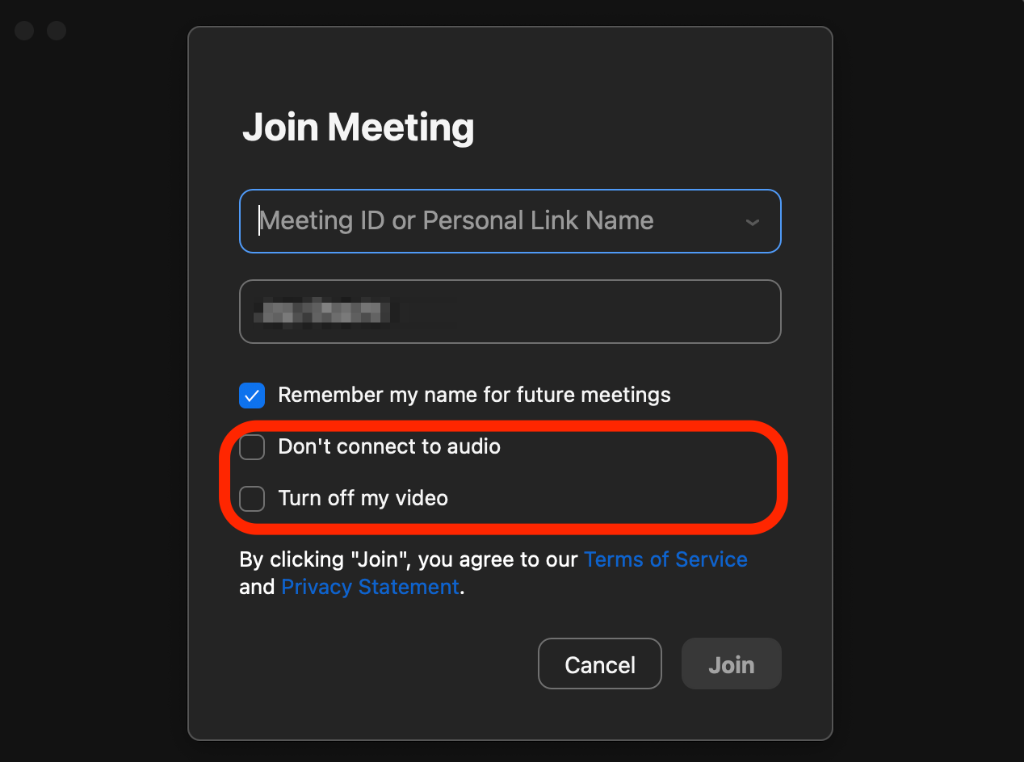
Setelan ini memungkinkan Anda untuk bergabung dengan panggilan Zoom dengan video dan audio Anda diaktifkan secara otomatis.
Coba keluar dari rapat Zoom dan bergabung lagi, tetapi kali ini biarkan setelan audio dan video tidak dicentang.
Anda juga dapat mengarahkan kursor ke layar panggilan Zoom atau mengetuk layar untuk menampilkan ikon mikrofon dan memeriksa apakah suara Anda dimatikan. Jika Anda bisu, dan giliran Anda untuk berbicara, atau Anda adalah pembicaranya, ketuk atau pilih ikon mikrofon untuk membunyikan sendiri.
Uji Audio Zoom Anda
Jika Anda masih tidak dapat mendengar suara apa pun di Zoom, Anda dapat menguji audio Anda dengan melakukan uji Bergabung dalam Rapat.
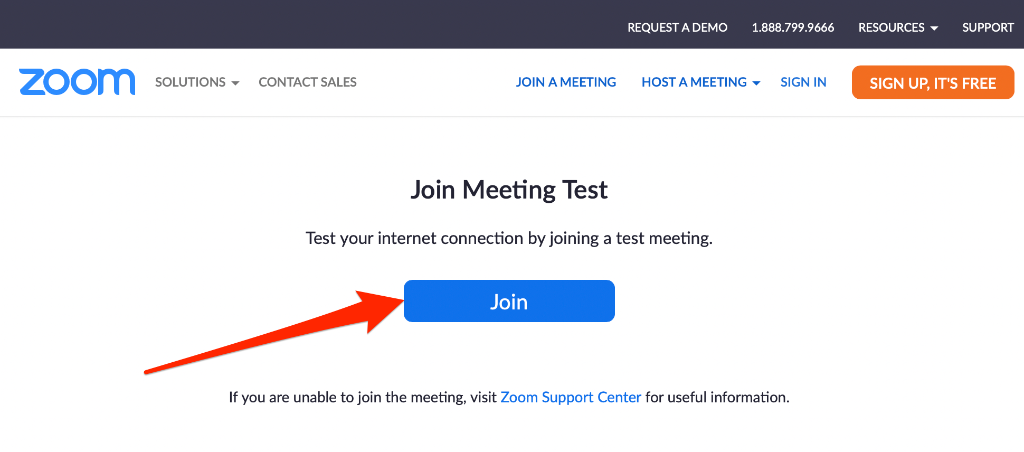
Saat Anda mengeklik pada tautan tersebut, Anda akan dibawa ke panggilan percobaan di aplikasi Zoom di mana Anda akan menemukan opsi berikut:
Bergabung dengan audio komputerMenggabungkan audio secara otomatis dengan komputer saat bergabung ke rapatUji speaker dan mikrofon 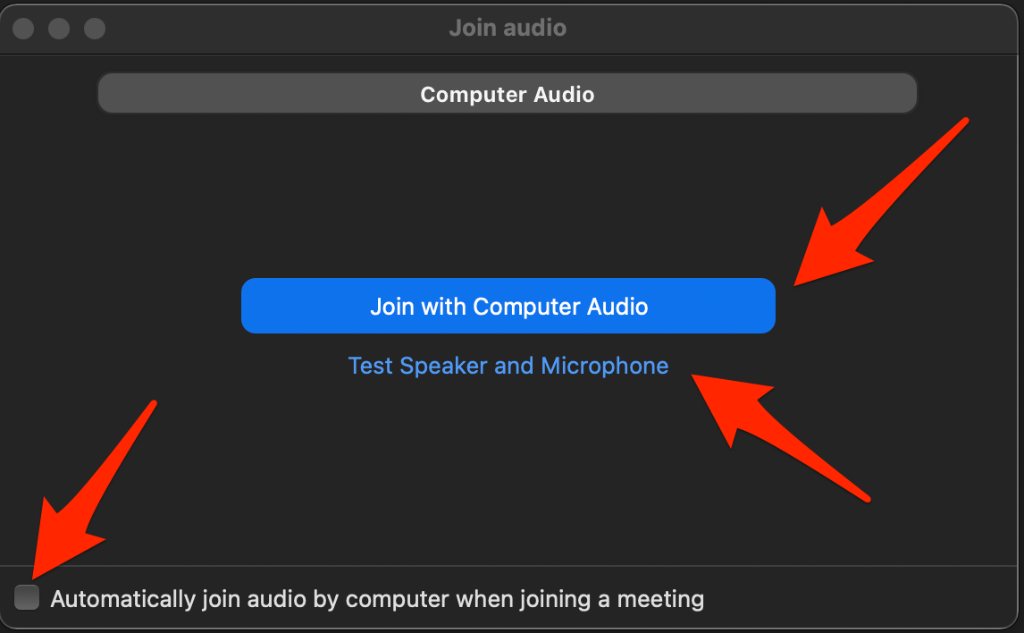
Anda dapat memilih salah satu atau semua opsi ini untuk memberikan otorisasi Zoom kepada gunakan mikrofon Anda, lalu periksa apakah audio berfungsi kembali.
Periksa Pengaturan Perangkat Anda
Terkadang masalahnya bukan pada Zoom tetapi pada komputer atau perangkat seluler Anda. Berikut adalah beberapa langkah pemecahan masalah untuk dicoba.
Komputer-Perbaikan Terkait
Putuskan Sambungan Perangkat Audio
Putuskan sambungan perangkat audio apa pun yang tersambung ke komputer Anda seperti speaker Bluetooth atau Headset Bluetooth. Jika demikian, putuskan sambungan Bluetooth dan perangkat audio Bluetooth dari komputer Anda dan periksa apakah audio berfungsi kembali.
Perbarui Komputer Anda
Terkadang audio Zoom mungkin gagal untuk bekerja karena pembaruan yang tertunda di komputer Anda. Untuk mengatasi masalah ini, perbarui sistem operasi komputer Anda, lalu periksa apakah audio Zoom berfungsi kembali.
Jika Anda menggunakan PC Windows, pilih Mulai > Setelan > Pembaruan & Keamanan > Pembaruan Windows. 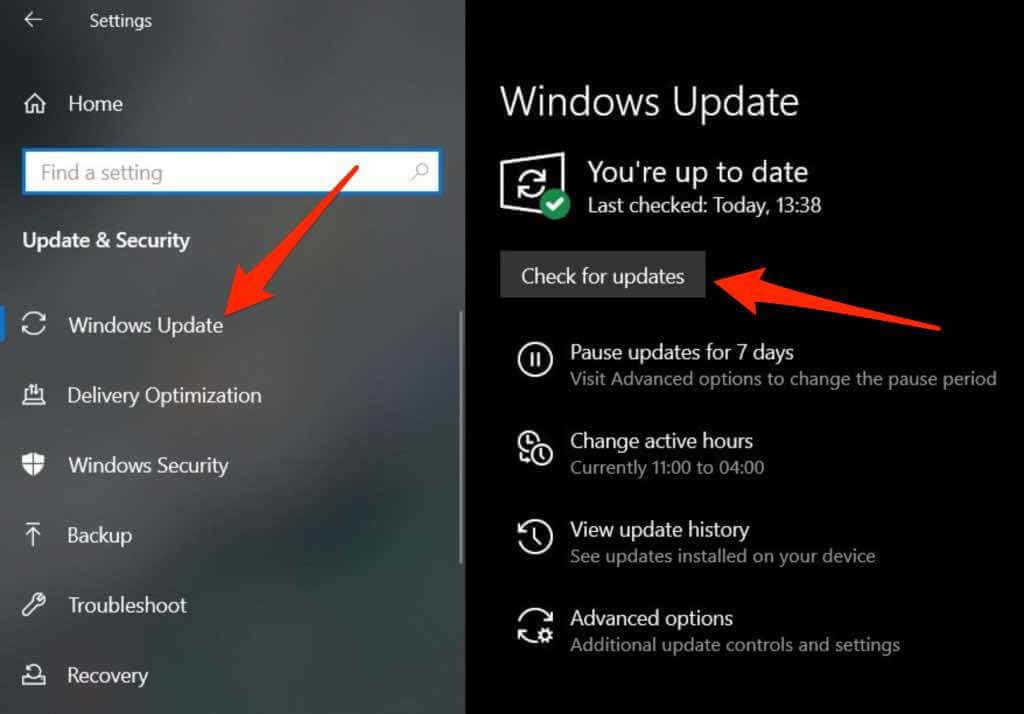
Pada Mac, pilih Apple Menu > Tentang Mac ini > Software Update dan instal pembaruan yang tertunda.
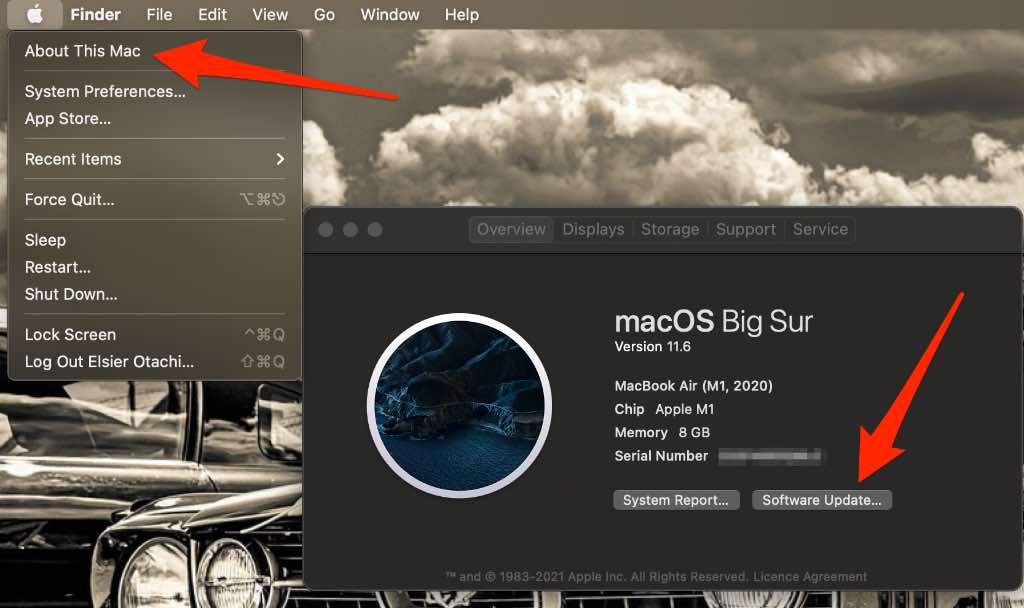
Mulai ulang Panggilan
Mulai ulang panggilan Zoom Anda dengan keluar dari rapat dan ulangi-bergabung menggunakan kredensial Zoom yang sama. Jika diminta tentang akses Mikrofon, pilih Izinkan untuk memberikan otorisasi Zoom untuk menggunakan mikrofon Anda.
Pada PC Windows, cari Mikrofon di kotak pencarian dan pilih Setelan Privasi Mikrofon. 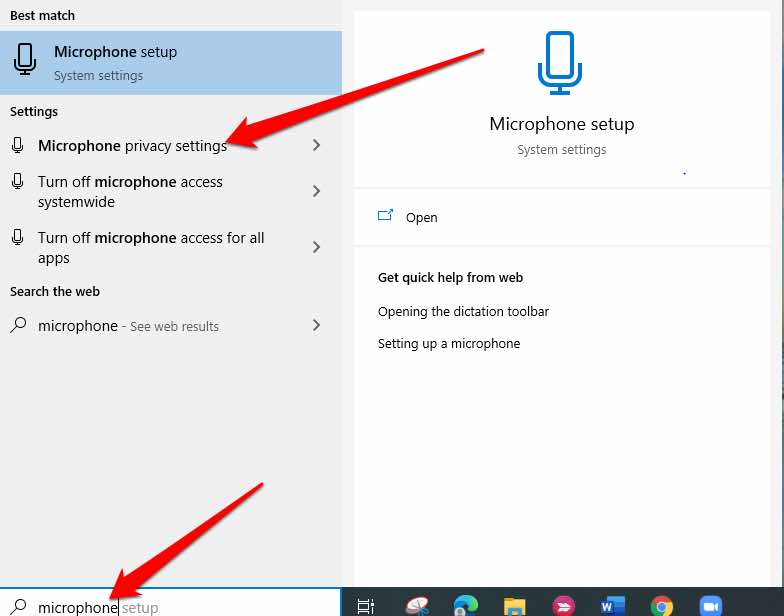 Alihkan sakelar di bawah bagian Izinkan aplikasi desktop mengakses mikrofon Anda ke Aktif guna mengaktifkan akses mikrofon untuk panggilan Zoom.
Alihkan sakelar di bawah bagian Izinkan aplikasi desktop mengakses mikrofon Anda ke Aktif guna mengaktifkan akses mikrofon untuk panggilan Zoom. 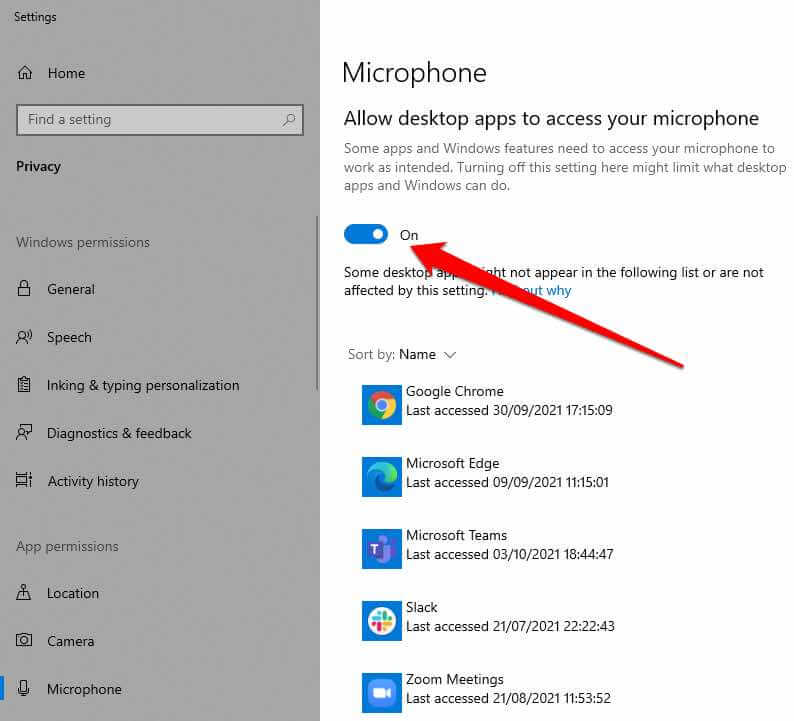 Pada Mac, pilih Apple Menu > System Preferences > Keamanan dan Privasi.
Pada Mac, pilih Apple Menu > System Preferences > Keamanan dan Privasi. 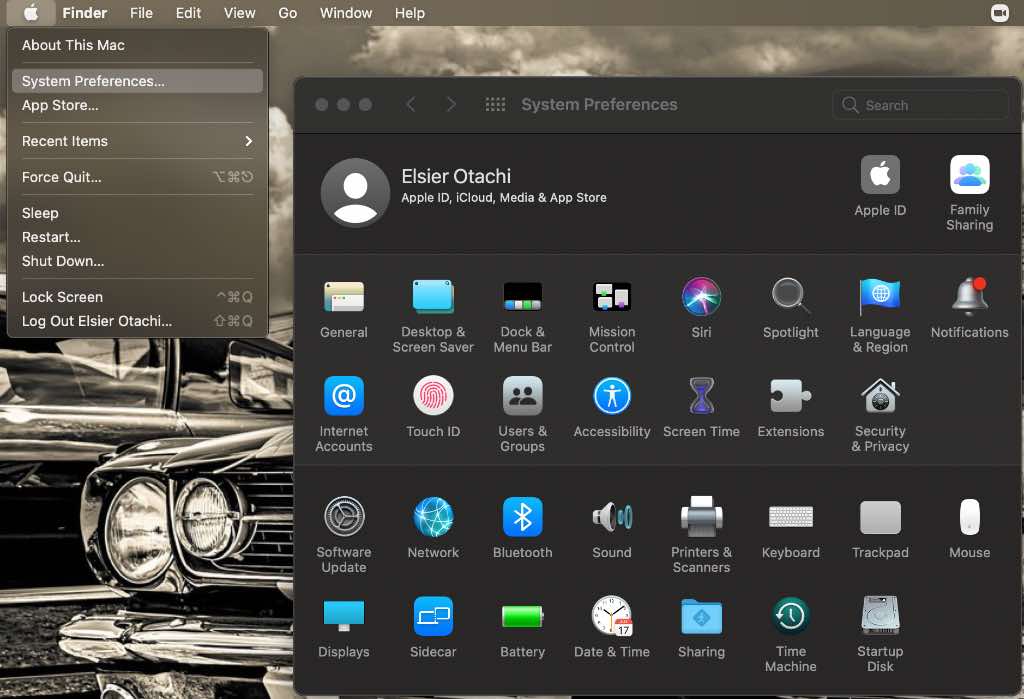 Pilih ikon kunci, masukkan kata sandi Anda, lalu centang kotak untuk mikrofon Mac Anda, Zoom, dan browser web yang Anda inginkan sehingga Anda dapat menggunakan audio di semua platform ini.
Pilih ikon kunci, masukkan kata sandi Anda, lalu centang kotak untuk mikrofon Mac Anda, Zoom, dan browser web yang Anda inginkan sehingga Anda dapat menggunakan audio di semua platform ini. 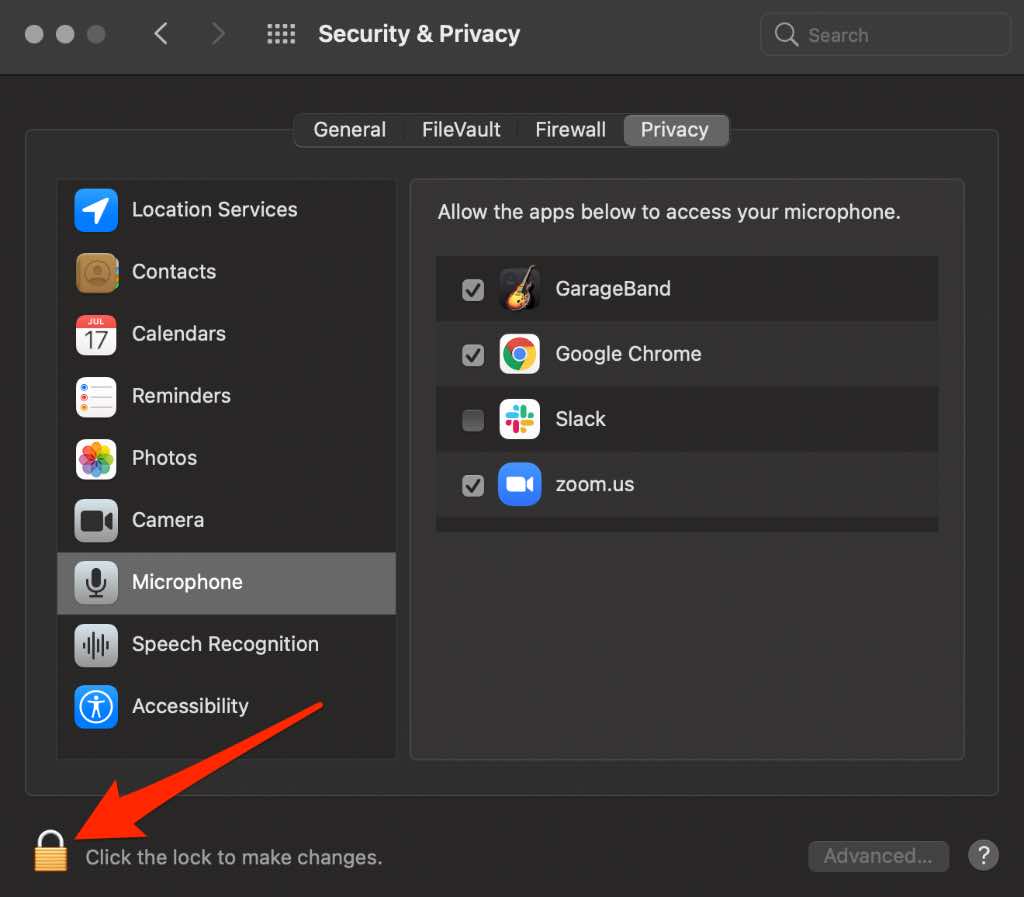
Periksa Pengaturan Perangkat Anda
Terkadang masalahnya bukan pada aplikasi Zoom tetapi pada komputer atau perangkat seluler Anda. Anda dapat memulai dengan memeriksa level volume pada perangkat Anda atau mendekati mikrofon Anda.
Jika tidak ada perbaikan cepat yang menyelesaikan masalah, lanjutkan ke langkah pemecahan masalah khusus untuk perangkat Anda seperti yang tercantum di bawah ini.
Putuskan Sambungan Perangkat Audio Bluetooth
Jika Anda memiliki speaker atau headphone Bluetooth yang tersambung ke komputer, putuskan sambungan Bluetooth dan periksa apakah audio berfungsi kembali.
Perbarui Komputer Anda
Anda mungkin lupa memperbarui PC atau Mac Anda dengan pembaruan perangkat lunak terbaru yang biasanya berisi patch keamanan dan perbaikan bug yang dibutuhkan perangkat Anda agar berfungsi lebih baik. Dalam hal ini, instal pembaruan yang tertunda lalu coba gunakan audio di Zoom lagi.
Jika Anda menggunakan PC Windows, pilih Mulai > Setelan > Pembaruan & Keamanan > Pembaruan Windows. 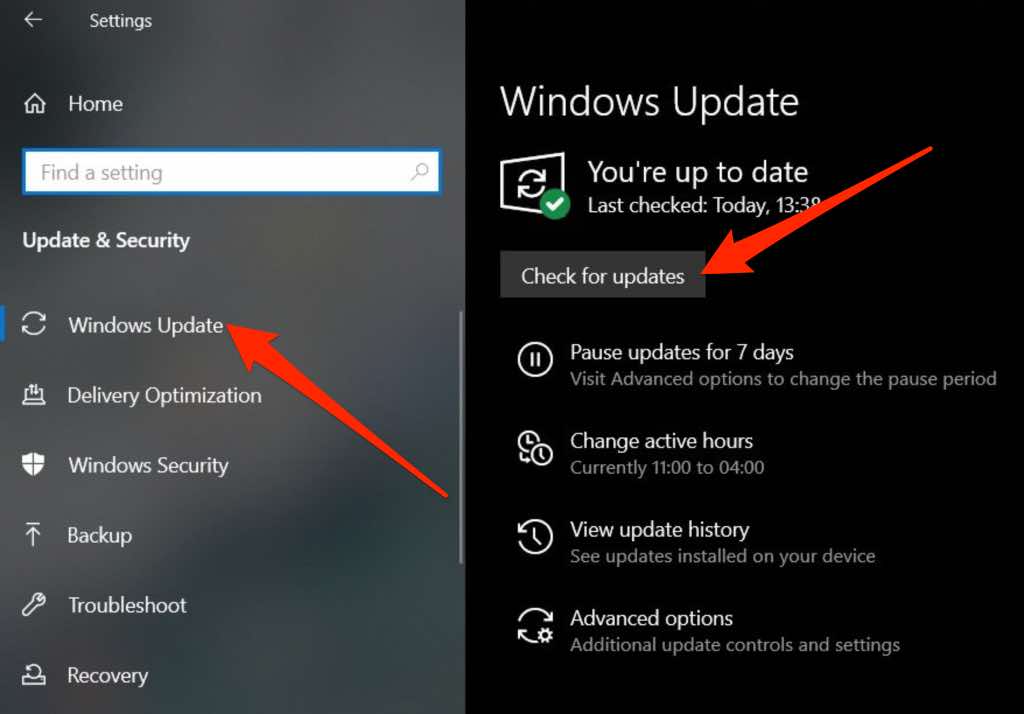 Pada Mac, pilih Apple Menu > Tentang Mac ini > Software Update dan instal pembaruan yang tertunda.
Pada Mac, pilih Apple Menu > Tentang Mac ini > Software Update dan instal pembaruan yang tertunda. 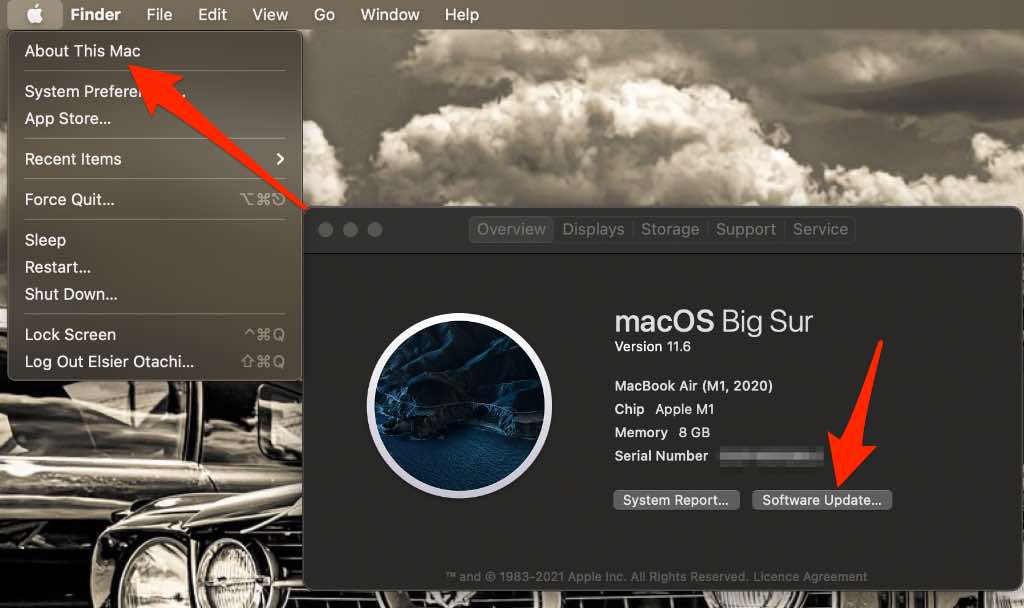
Ponsel Cerdas atau Tablet
Jika Anda telah mengonfirmasi bahwa koneksi internet, tingkat volume, dan mikrofon Anda berfungsi dengan baik, dan Anda telah mencoba memulai ulang ponsel cerdas atau tablet dan audio Zoom tetap tidak berfungsi, coba langkah pemecahan masalah di bawah.
Gunakan Opsi Gabung Audio
Kebanyakan orang dengan masalah audio di Zoom cenderung melewatkan opsi Gabung Audio yang membantu mereka menyambungkan suara.
Ketuk layar selama panggilan Zoom untuk membuka menu, lalu ketuk opsi Gabung Audio di bagian bawah sudut kiri. 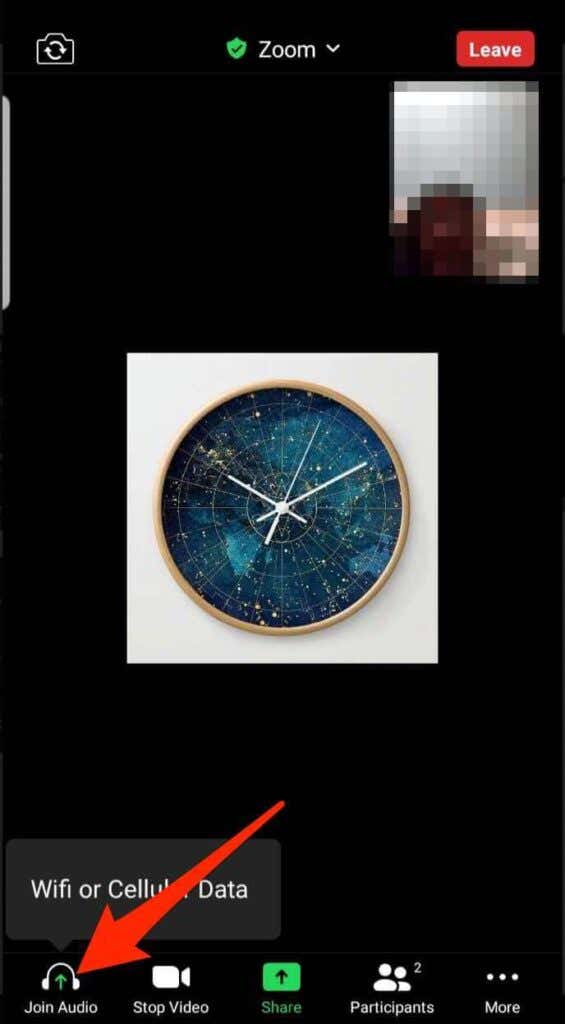 Ketuk WiFi atau Data Seluler.
Ketuk WiFi atau Data Seluler. 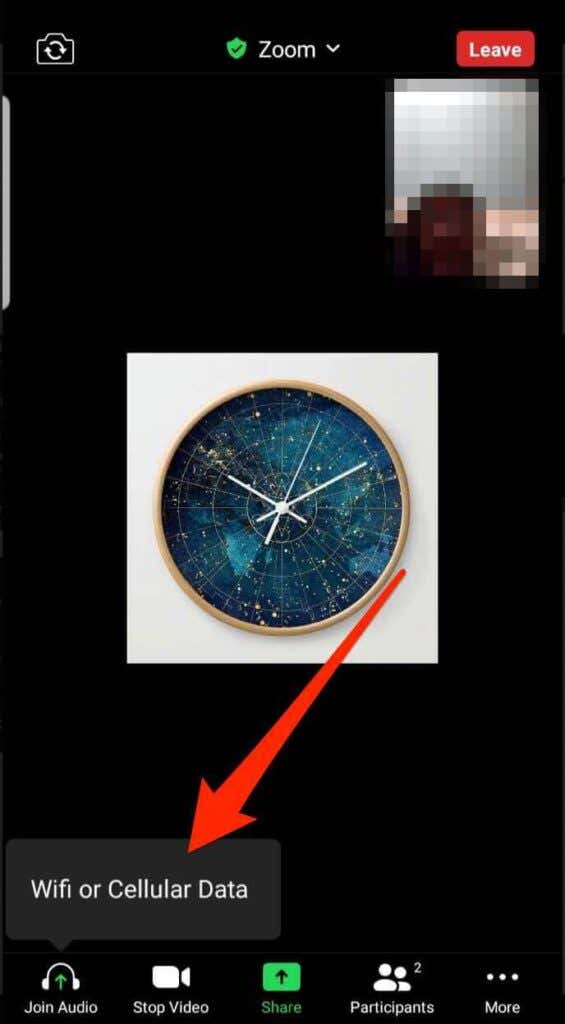
Catatan: Jika opsi Gabung Audio tidak ada, ketuk menu di sudut kanan bawah, pilih Putuskan Sambungan Audio, tinggalkan panggilan, dan bergabung kembali setelah beberapa detik.
Beri Zoom Izin untuk Menggunakan Mikrofon Anda
Anda juga dapat memeriksa apakah Zoom memiliki izin untuk menggunakan mikrofon ponsel atau tablet Anda.
Di iPhone atau iPad, buka Setelan > Privasi > Mikrofon dan alihkan tombol di samping Zoom untuk mengizinkan aplikasi menggunakan mikrofon iPhone Anda. 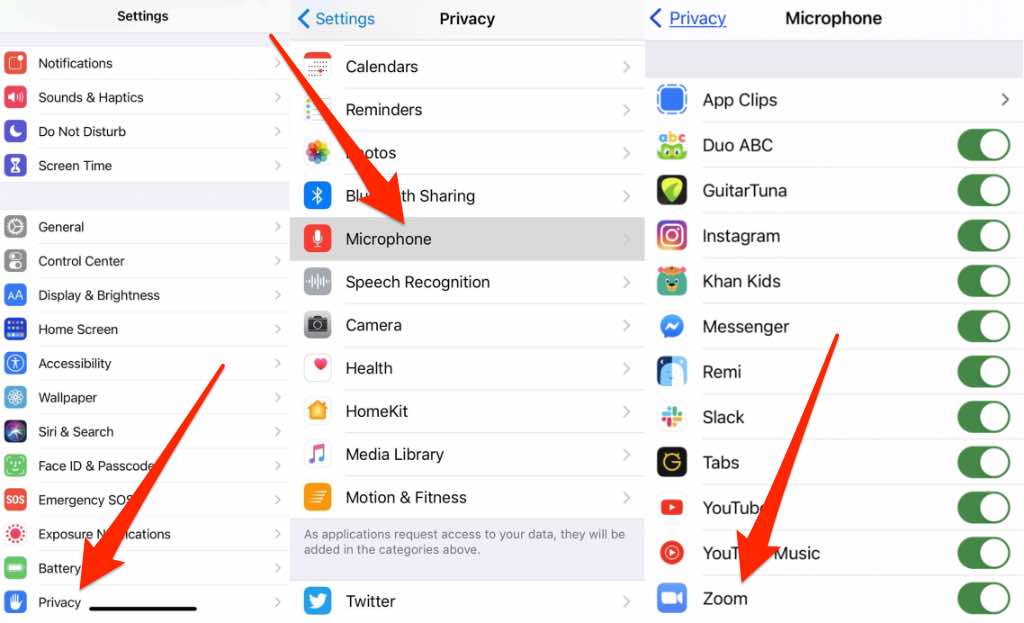 Di Android, buka Setelan > Aplikasi > Zoom > Izin dan alihkan tombol di sebelah Mikrofon untuk mengizinkan Zoom menggunakan mikrofon perangkat Anda.
Di Android, buka Setelan > Aplikasi > Zoom > Izin dan alihkan tombol di sebelah Mikrofon untuk mengizinkan Zoom menggunakan mikrofon perangkat Anda. 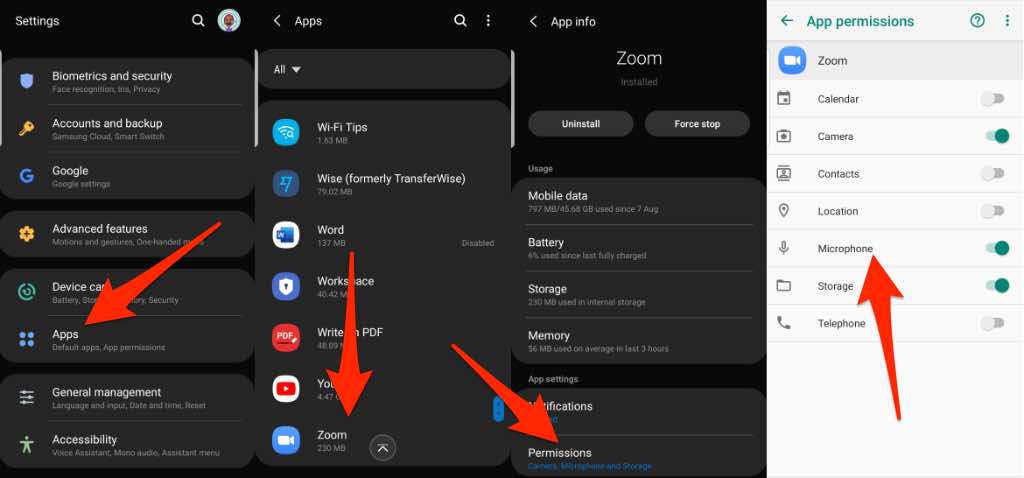
Catatan: Anda juga dapat mencoba bergabung dengan Zoom dengan menghubungi rapat menggunakan nomor telepon Anda dan lihat apakah audio Anda akan berfungsi. Jika Anda tidak dapat bergabung melalui panggilan masuk, tuan rumah mungkin telah menonaktifkan opsi tersebut atau menggunakan paket yang tidak memiliki add-on audio.
Perbarui Zoom
Anda juga dapat memperbarui aplikasi Zoom di komputer atau perangkat seluler untuk menghindari potensi masalah, termasuk yang terkait dengan audio Zoom.
Komputer
Buka Perbesar PC atau Mac Anda dan pilih foto profil Anda di pojok kanan atas.  Pilih Periksa pembaruan dari menu.
Pilih Periksa pembaruan dari menu. 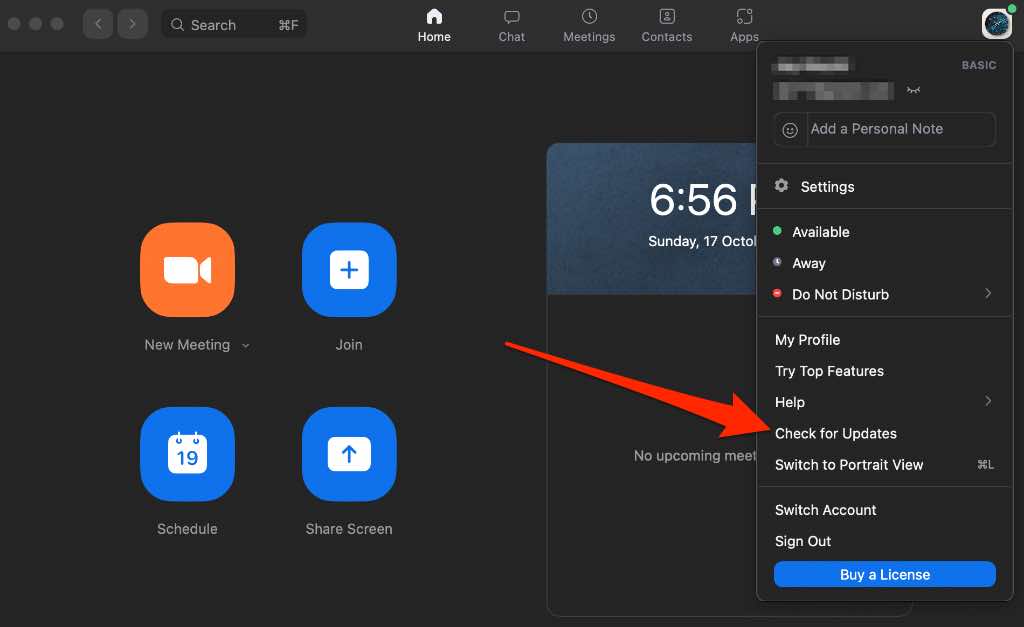 Pilih Perbarui untuk memasang pembaruan yang tertunda.
Pilih Perbarui untuk memasang pembaruan yang tertunda. 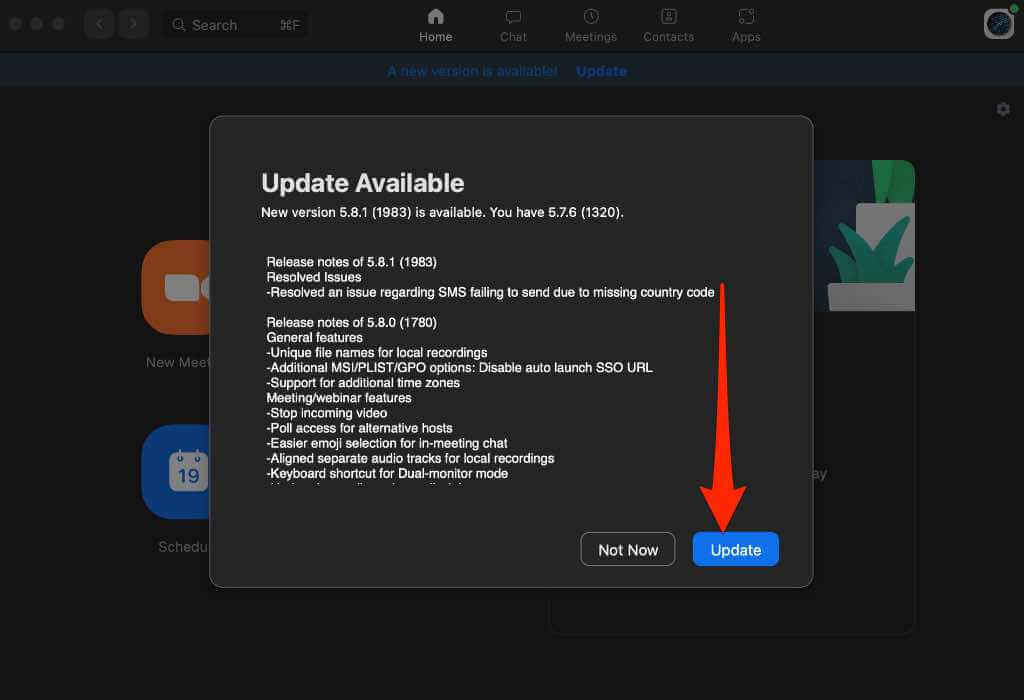 Selanjutnya, pilih Instal.
Selanjutnya, pilih Instal.  Pilih Lanjutkan untuk menyetujui persyaratan layanan Zoom.
Pilih Lanjutkan untuk menyetujui persyaratan layanan Zoom. 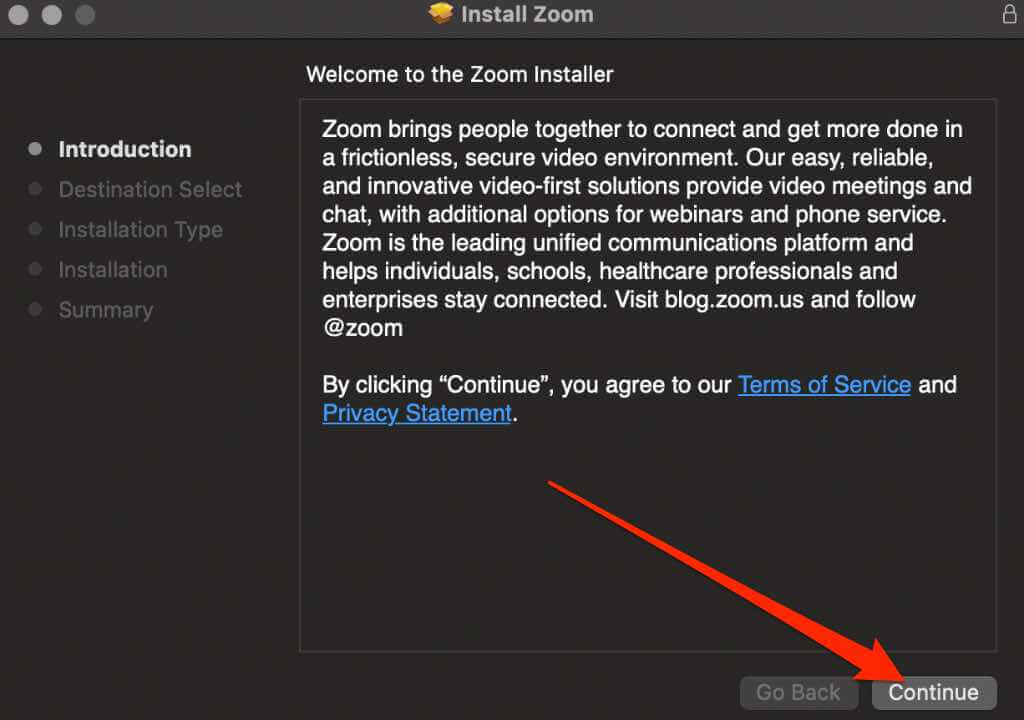 Selanjutnya, pilih Instal lagi untuk melakukan instalasi standar perangkat lunak.
Selanjutnya, pilih Instal lagi untuk melakukan instalasi standar perangkat lunak. 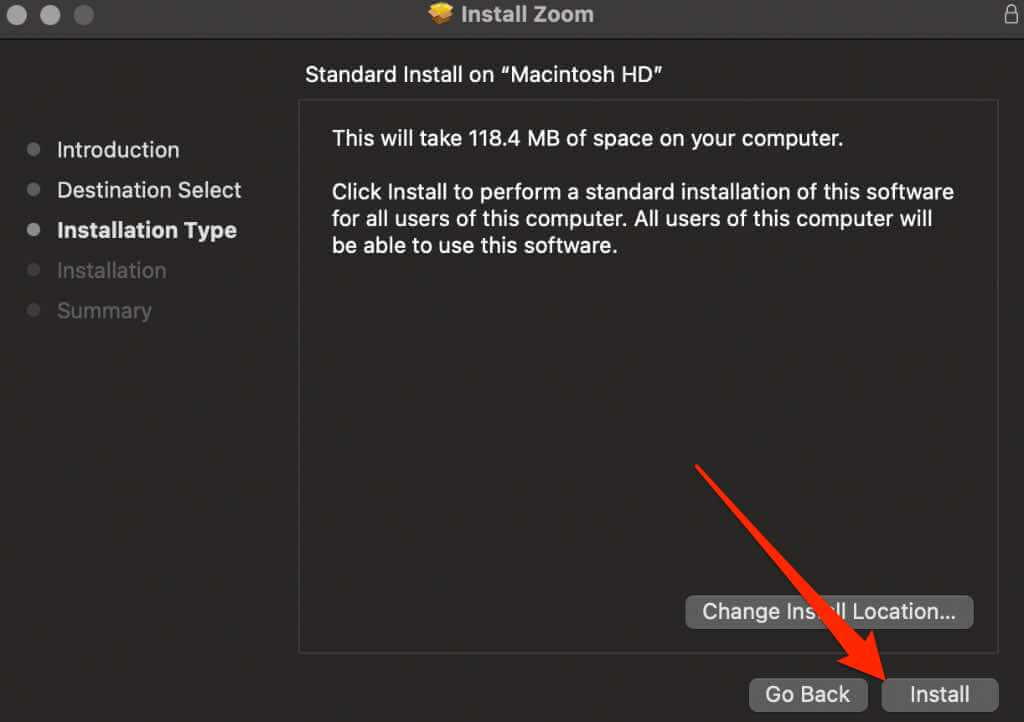 Masukkan sandi Anda, lalu pilih Instal Perangkat Lunak.
Masukkan sandi Anda, lalu pilih Instal Perangkat Lunak. 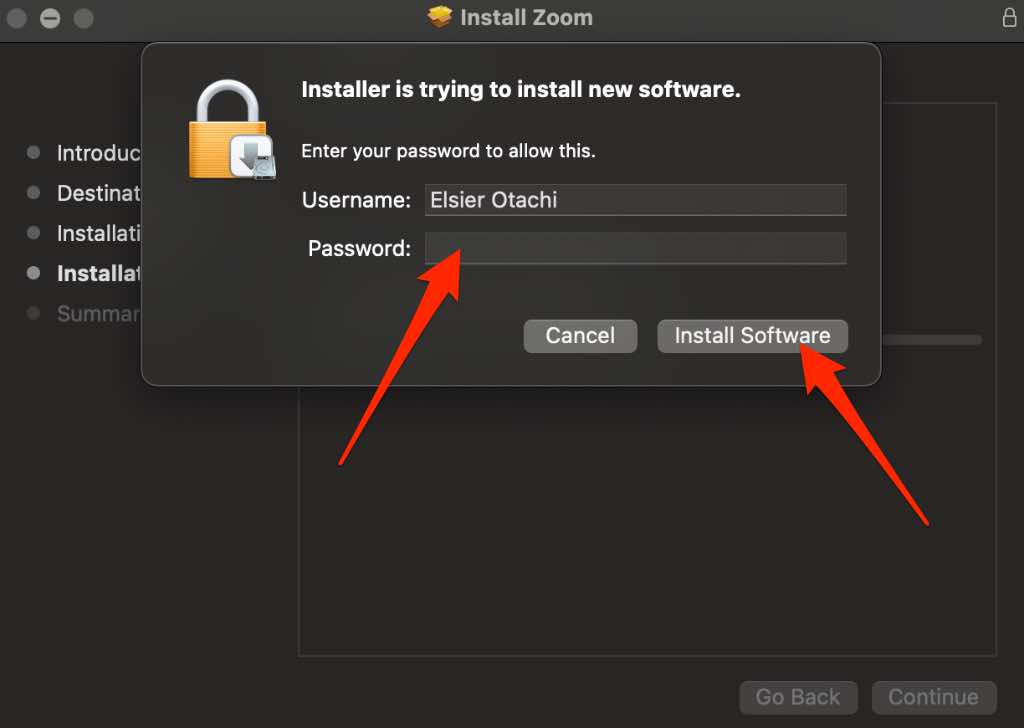 Setelah penginstalan selesai, pilih Tutup. Zoom akan dibuka kembali setelah itu Anda dapat menguji apakah audio berfungsi kembali.
Setelah penginstalan selesai, pilih Tutup. Zoom akan dibuka kembali setelah itu Anda dapat menguji apakah audio berfungsi kembali. 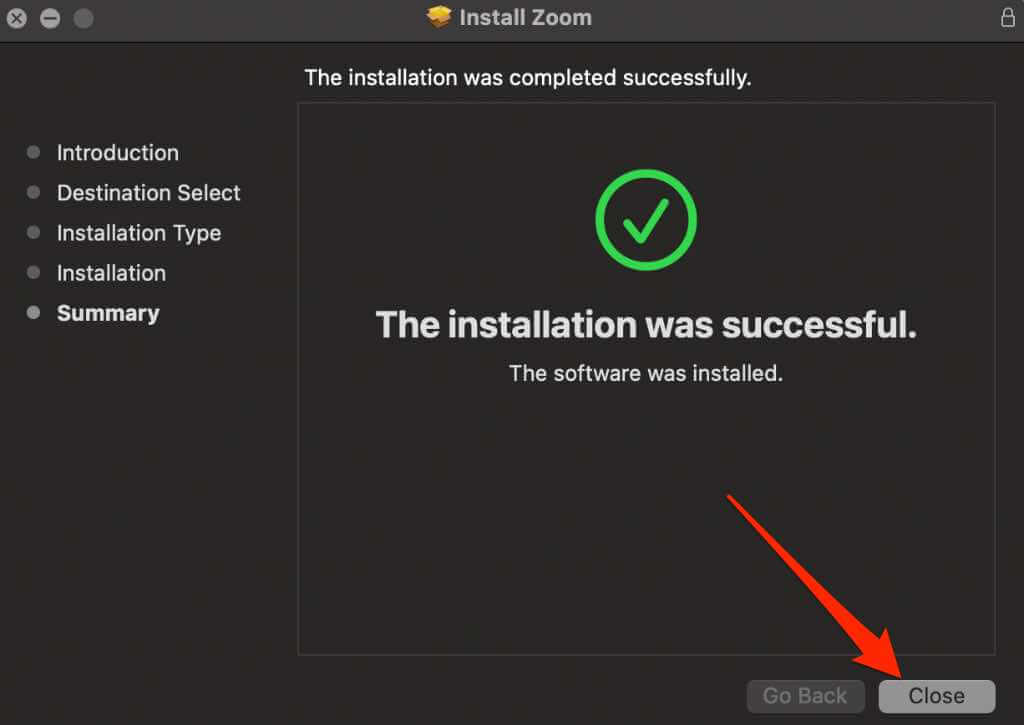
Android
Jika Anda menggunakan aplikasi Zoom di perangkat Android, Anda dapat memperbarui menggunakan langkah-langkah ini.
Buka Google Play Simpan dan ketuk gambar profil Anda. 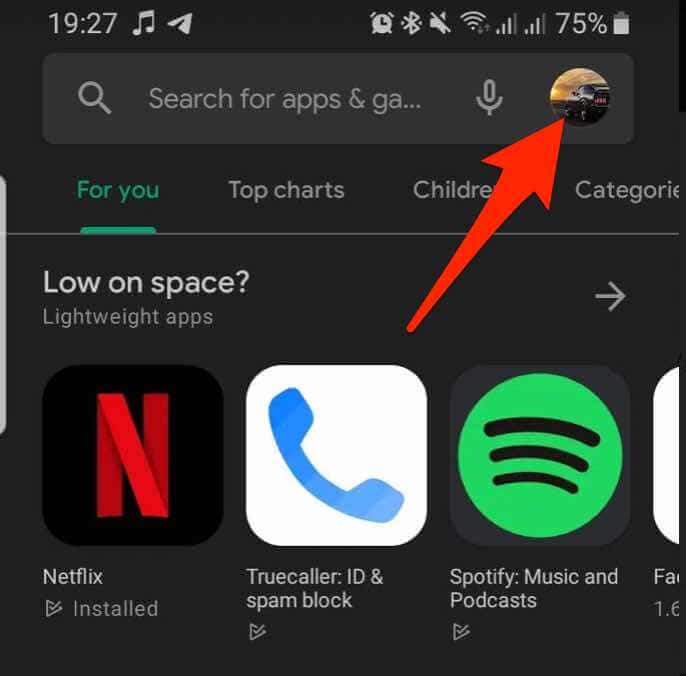 Ketuk Kelola aplikasi dan perangkat.
Ketuk Kelola aplikasi dan perangkat. 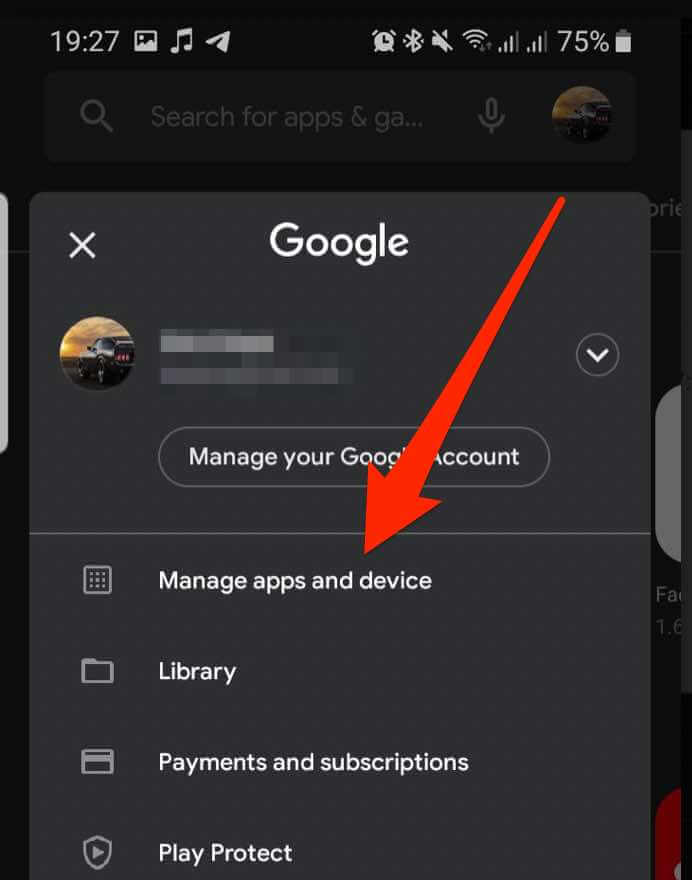 Selanjutnya, ketuk Kelola lalu ketuk aplikasi Zoom. Jika ada pembaruan yang tertunda, ketuk Perbarui untuk menginstalnya.
Selanjutnya, ketuk Kelola lalu ketuk aplikasi Zoom. Jika ada pembaruan yang tertunda, ketuk Perbarui untuk menginstalnya. 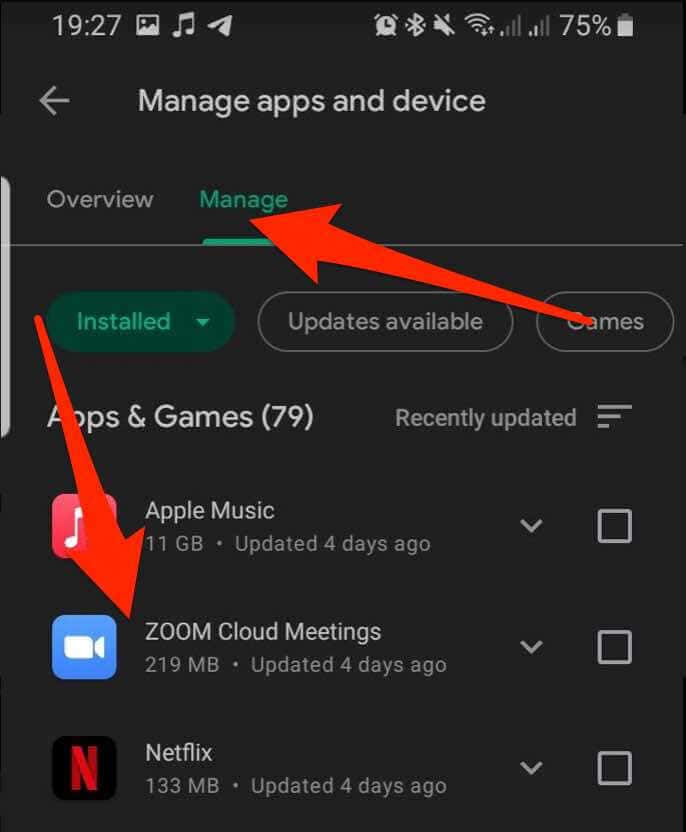
iOS
Untuk perangkat iOS, Anda dapat memperbarui aplikasi Zoom melalui App Store.
Buka App Store dan ketuk foto profil Anda. 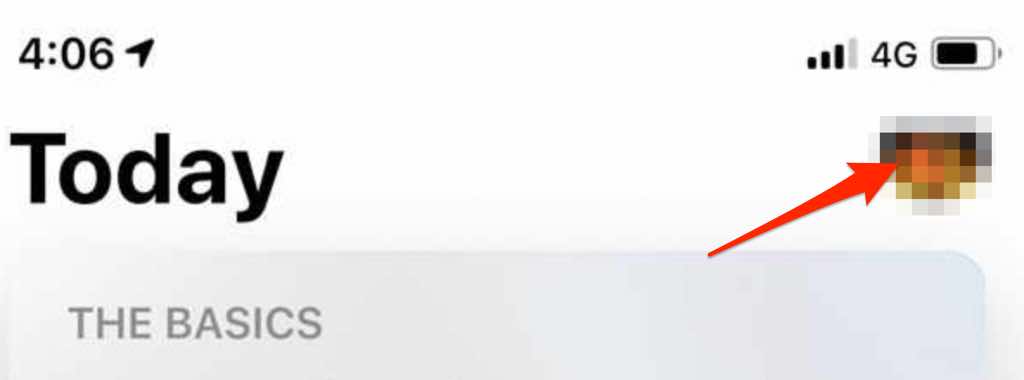 Jika pembaruan tersedia untuk Zoom, ketuk Perbarui untuk memasang pembaruan.
Jika pembaruan tersedia untuk Zoom, ketuk Perbarui untuk memasang pembaruan.
Instal Ulang Zoom
Jika semuanya gagal, copot dan instal ulang Zoom di komputer atau perangkat seluler Anda, lalu coba gunakan audio selama panggilan Zoom.
Mengelola Kesulitan Audio Anda di Zoom
Sekarang Anda seharusnya sudah berhasil mendapatkan kembali audio Anda di Zoom.
Jika Anda masih tidak mendapatkan suara apa pun, coba ganti mikrofon Anda dengan mikrofon eksternal berkualitas tinggi dan atur dengan benar, atau dapatkan sepasang headphone berkualitas baik.
Jika Anda menggunakan iPhone, lihat panduan kami di mikrofon terbaik untuk iPhone.
Apakah panduan ini membantu? Beritahu kami di komentar di bawah.
